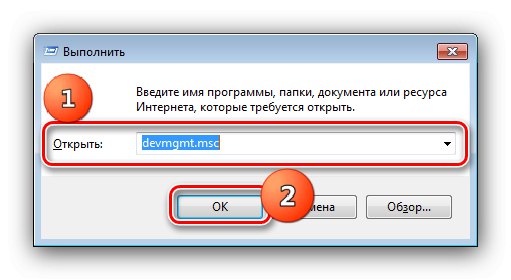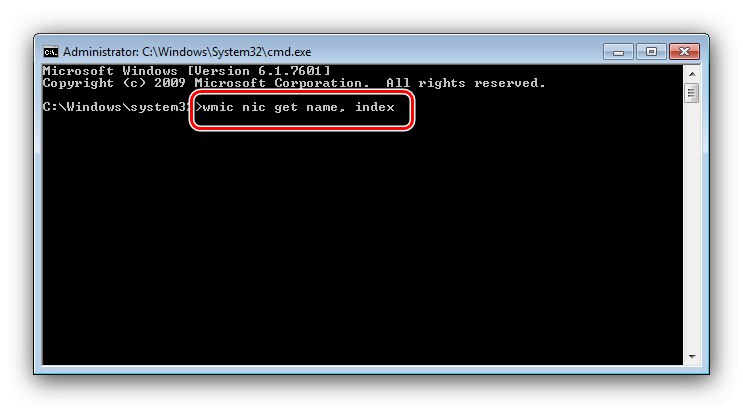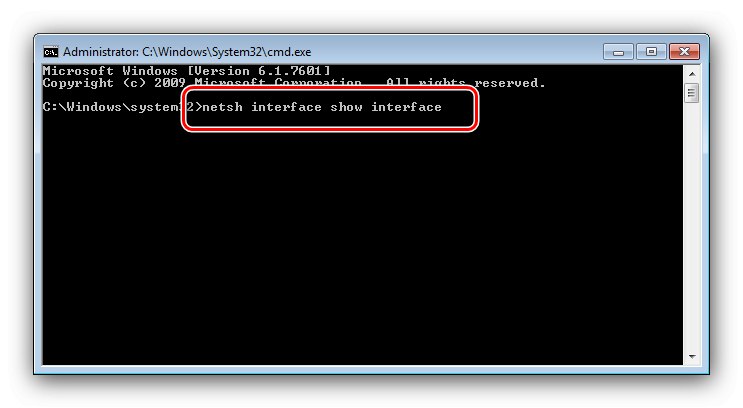1. način: "Center za omrežje in skupno rabo"
Najenostavnejša rešitev našega problema je uporaba snap-ina "Network Control Center ...".
- Bodite pozorni na sistemski pladenj v spodnjem desnem kotu. Med njegovimi ikonami naj bo element žične povezave ali Wi-Fi - z desno miškino tipko kliknite nanjo in izberite možnost "Center za nadzor omrežja ...".
- Po zagonu posnetka uporabite njegov meni, v katerem izberite položaj "Spremeni nastavitve adapterja".
- Na seznamu izberite želeni element, kliknite nanj PKM in uporabite predmet "Omogoči".

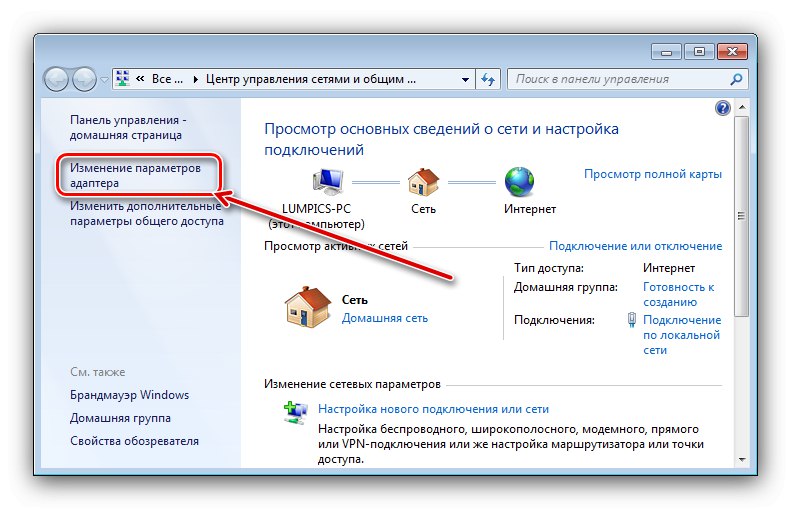

Končano - omrežni vmesnik je zdaj aktiven in pripravljen za uporabo.
2. način: "Upravitelj naprav"
Na hitro "Upravitelj naprav" programsko lahko omogočite in onemogočite večino komponent, predstavljenih v njem, vključno s sredstvi omrežnih povezav.
- Zaženite zahtevani snap-in - na primer hkrati pritisnite tipke Zmaga in R, v okno, ki se odpre, vnesite zahtevo
devmgmt.mscnato pritisnite Enter ali "V REDU".![Odprite upravitelja naprav, da omogočite omrežni vmesnik v sistemu Windows 7]()
Preberite tudi: Načini odpiranja »Upravitelja naprav« v sistemu Windows 7
- Nato razširite vejo "Omrežni vmesniki" - na seznamu izberite tistega, ki ga potrebujete, nato kliknite nanj PKM, potem "Vključi se".
- Zdaj bo naprava preklopila v aktivno stanje - puščica na belem ozadju blizu ikone izgine.
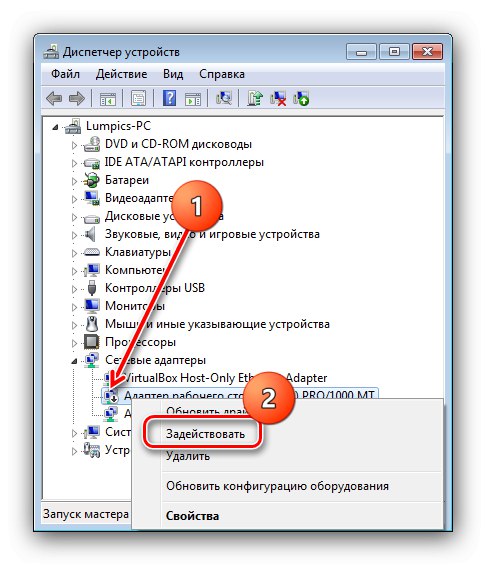
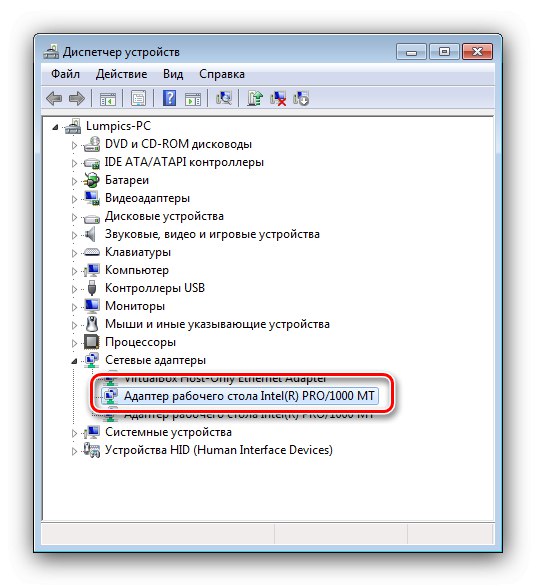
Ta metoda je po učinkovitosti v večini primerov podobna prejšnji.
3. način: Vmesnik za vnos ukazov
Zadnja možnost za onemogočanje vmesnika je uporaba ukazne vrstice.
- Za zagon orodja bomo uporabili iskanje - odpri "Začni", vnesite poizvedbo v ustrezno vrstico
cmd, nato kliknite rezultat PKM in izberite "Zaženi kot skrbnik". - Zdaj vnesite naslednji ukaz in pritisnite Enter:
wmic nic dobi ime, indeks![Vnesite definicijski ukaz, da prek ukazne vrstice omogočite omrežni vmesnik v sistemu Windows 7]()
Seznam natančno preberite in si zapomnite ali zapišite številko, ki je v stolpcu "Kazalo" nasproti ciljne naprave.
- Nato vnesite naslednje:
wmic pot win32_networkadapter kjer je index = * število * klic omogočenNamesto tega
* številka *vnesite vrednost, pridobljeno v prejšnjem koraku brez zvezdic. - Poleg zgornjih ukazov lahko omrežne vmesnike aktivirate s pripomočkom mreža - vnesite zahtevo v vmesnik:
netsh vmesnik show interface![Ukaz Netsh definition za omogočanje omrežne kartice v sistemu Windows 7 prek ukazne vrstice]()
Spet si zapomnite podatke, ki ustrezajo omrežni napravi, tokrat iz stolpca "Ime vmesnika" - želeno napravo lahko zlahka prepoznate po besedi "Onemogočeno" v stolpcu "Admin State".
- Nato napišite naslednje operatorje:
netsh vmesnik nastavi vmesnik * vmesnik * omogočiKot pri ukazu iz 4. koraka, zamenjajte
* vmesnik *podatki iz 5. koraka.
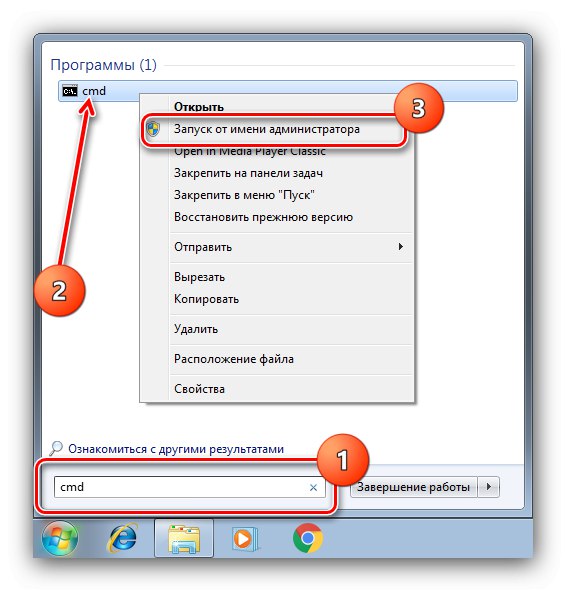
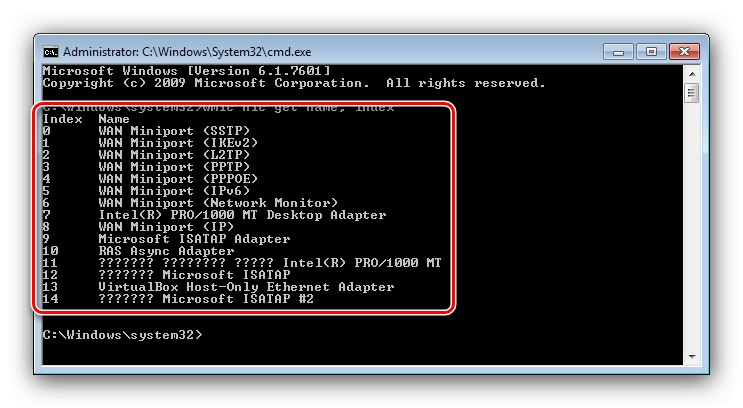
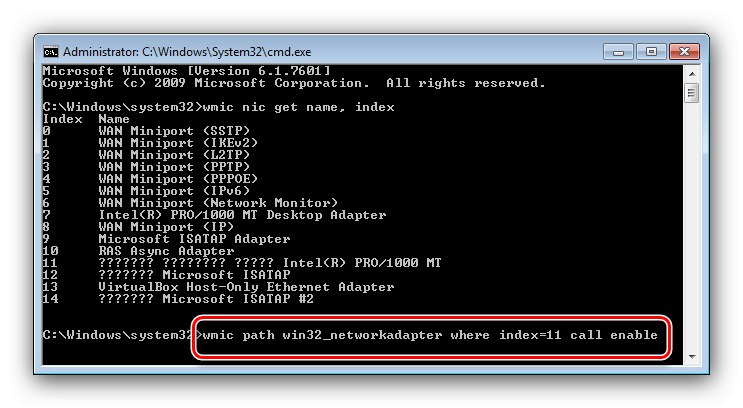
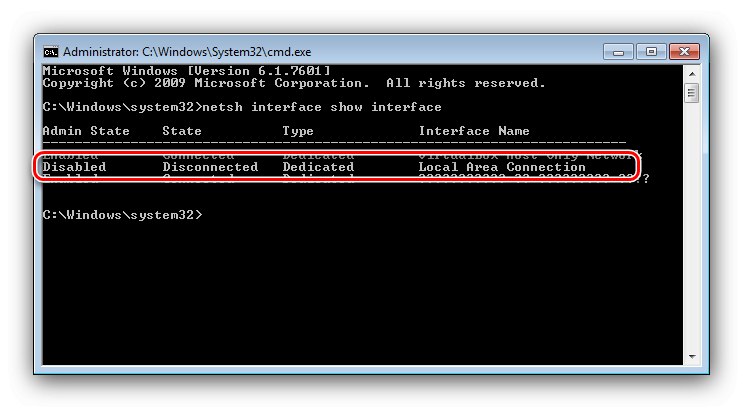
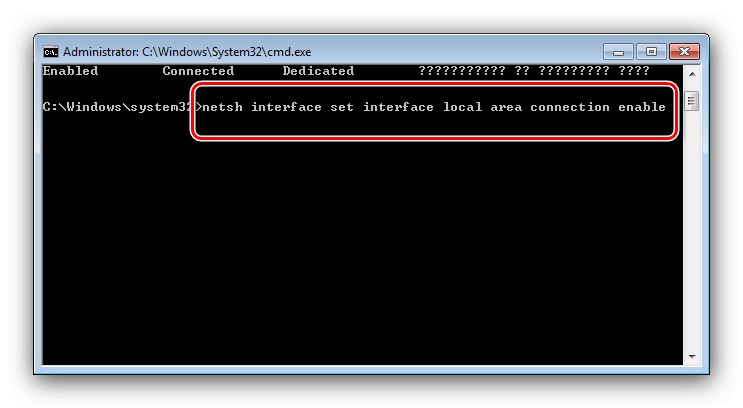
"Ukazna vrstica" je uporabna za uporabnike, ki iz takšnih ali drugačnih razlogov ne morejo uporabljati prejšnjih metod.